Prozkoumejte metody testované odborníky k vyřešení chyby BSoD
- Chyba 0x0000012b se může objevit v důsledku napadení škodlivým softwarem, poškozených systémových souborů, neaktuálnosti ovladačů nebo špatné aktualizace Windows Update.
- Chcete-li tento problém vyřešit, musíte aktualizovat nebo přeinstalovat ovladače, spustit skenování SFC a CHKDSK nebo spustit test paměti.
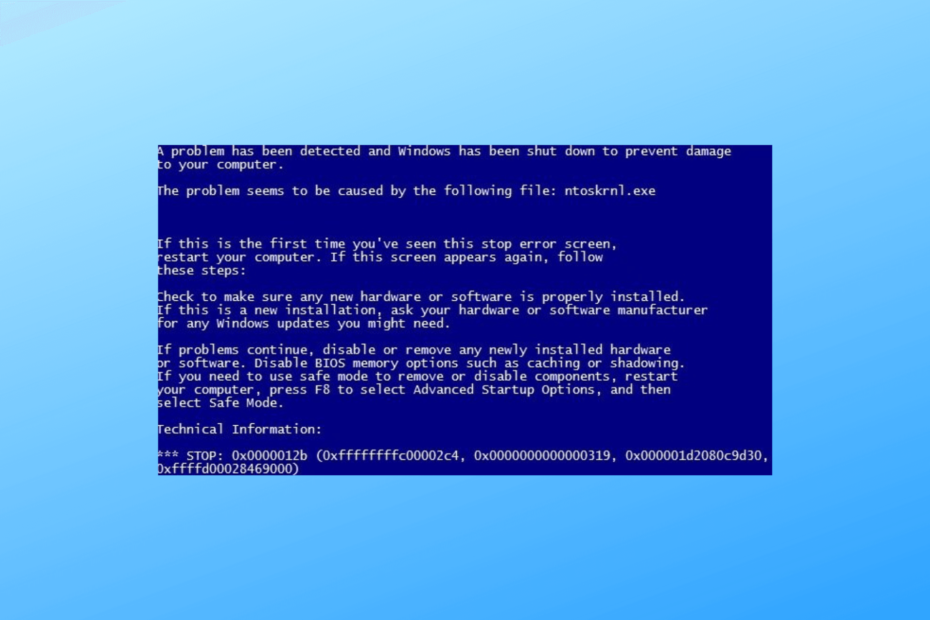
XINSTALUJTE KLIKNUTÍM NA STAŽENÍ SOUBORU
- Stáhněte a nainstalujte Fortect na vašem PC.
- Spusťte nástroj a Spusťte skenování najít poškozené soubory, které způsobují problémy.
- Klikněte pravým tlačítkem na Spusťte opravu opravit problémy ovlivňující zabezpečení a výkon vašeho počítače.
- Fortect byl stažen uživatelem 0 čtenáři tento měsíc.
Pokud jste narazili na modrou obrazovku smrti (BSoD) s kódem kontroly chyb 0x0000012B, pak vám může pomoci tento průvodce!
Probereme některá praktická řešení, jak tuto systémovou chybu opravit a překonat chybu modré obrazovky, abychom obnovili stabilitu vašeho počítače se systémem Windows.
Co způsobuje chybový kód 0x0000012B?
Chyba Bugcheck 0x0000012B BSoD (modrá obrazovka smrti) může být způsobena řadou faktorů, včetně:
- Poškozené systémové soubory – Pokud jsou kritické systémové soubory Windows poškozeny, může to způsobit tuto chybu. Chcete-li to opravit, zkuste spustit skenování SFC a opravit soubory.
- Infekce malwarem – Virus přítomný ve vašem počítači může poškodit nebo odstranit důležité soubory, což vede k takovým chybám. Spusťte hluboký malware pomocí antivirový nástroj.
- Nekompatibilní ovladače – Zastaralé nebo nekompatibilní ovladače mohou vést k systémovým chybám, včetně 0x0000012B BSoD. Snaž se aktualizace ovladačů opravit to.
- Problémová aktualizace Windows – Pokud jste nainstalovali špatnou aktualizaci systému Windows, může se zobrazit tato chyba. Chcete-li to opravit, musíte aktualizaci odinstalovat.
- Problémy s registrem – Poškozené nebo chybějící položky registru mohou vést k různým problémům, včetně tohoto. Zkuste spustit a nástroj pro čištění registru k vyřešení této chyby.
Nyní, když znáte příčiny problému; pojďme se podívat na řešení, jak se toho zbavit.
Jak mohu opravit kód chyby 0x0000012B?
Než se pustíte do pokročilých kroků pro odstraňování problémů, měli byste zvážit provedení následujících kontrol:
- Restartujte počítač.
- Ujistěte se, že váš počítač se systémem Windows je aktuální.
- Přepněte do nouzového režimu a zkontrolujte, co problém způsobuje.
- Ujistěte se, že všechny komponenty na vaší základní desce jsou správně usazeny.
- Ujistěte se, že vaše Firmware systému BIOS je aktualizován.
- Odstraňte všechna externí periferní zařízení.
Jakmile projdete těmito kontrolami, přejděte k metodám, jak problém vyřešit.
1. Spusťte skenování SFC a DISM
- zmáčkni Okna klíč, typ cmda klikněte Spustit jako administrátor.

- Zadejte následující příkaz k nahrazení poškozených souborů kopií uloženou v mezipaměti a stiskněte Vstupte:
sfc/scannow
- Počkejte na dokončení procesu, zkopírujte a vložte následující příkaz pro obnovení obrazových souborů operačního systému Windows a stiskněte Vstupte:
Dism /Online /Cleanup-Image /RestoreHealth
- DISM používá Windows Update k poskytování souborů potřebných k opravě poškození; po dokončení restartujte počítač.
Navíc byste si měli uvědomit, že skeny SFC vám do určité míry pomohou a nemusí to úplně vyřešit.
Naštěstí jste schopni opravit složité chyby systému Windows pomocí přizpůsobeného nástroje pro opravu systému s monitorováním v reálném čase a spolehlivou technologií oprav.
2. Zkontrolujte disk, zda neobsahuje chyby
- zmáčkni Okna klíč, typ cmda klikněte Spustit jako administrátor.

- Zadáním následujícího příkazu prohledejte počítač na chyby a opravte problémy, pokud byly nalezeny, a stiskněte Vstupte:
chkdsk /r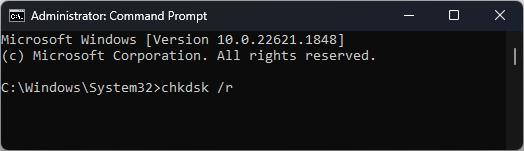
- Počkejte na dokončení procesu a restartujte počítač, aby se změny uložily.
- zmáčkni Okna klíč, typ diagnostika paměti Windowsa klikněte OTEVŘENO.
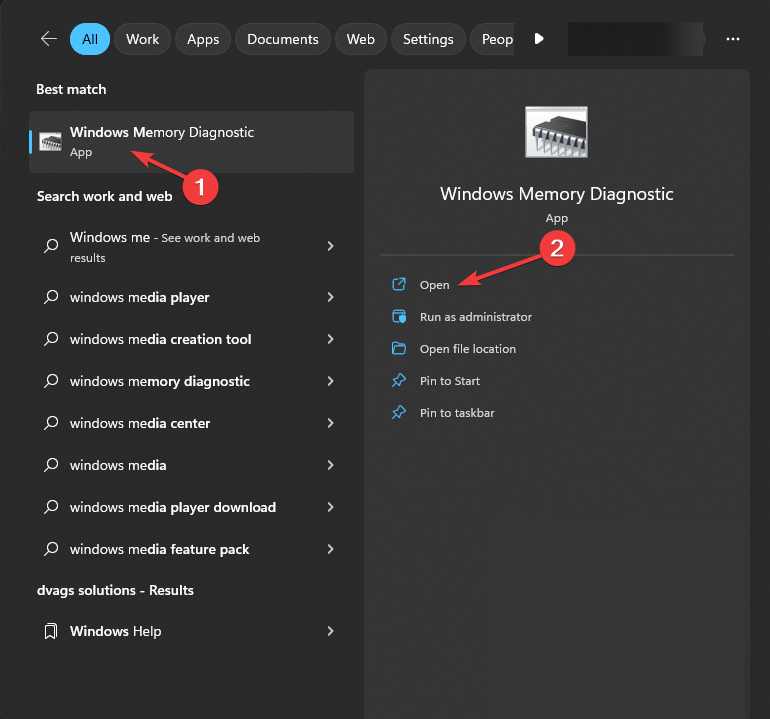
- Klikněte Restartujte nyní a zkontrolujte problémy (doporučeno).
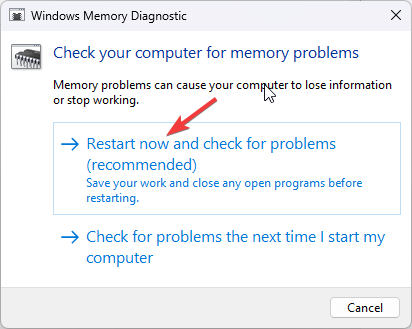
- Počítač se restartuje a nástroj vyhledá chyby.
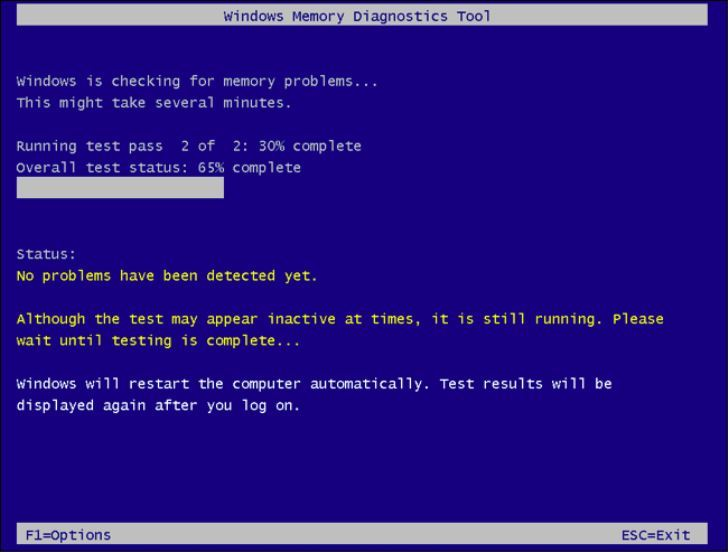
Po dokončení testu se váš počítač spustí na přihlašovací obrazovce. Jakmile se přihlásíte, můžete vidět výsledky testu, nebo pokud ne, zkontrolujte Prohlížeč událostí.
Pokud nejsou žádné chyby, přejděte k další metodě. Pokud se však vyskytnou chyby, většinou to ukazuje na vadnou paměť RAM, ujistěte se, že je správně usazena.
Pokud to problém nevyřeší, budete muset vyměnit RAM, abyste vyřešili chyby.
- Microsoft Purview může být příliš rušivý, shodují se správci IT
- iCUE po aktualizaci nefunguje? Opravte to ve 3 krocích
- Co je Makecab.exe a jak opravit jeho vysoké využití CPU
- Chyba AADSTS51004 v Teams: jak ji opravit
- 0x80073cf6 Kód chyby: Jak to opravit v 5 krocích
4. Aktualizujte nebo vraťte ovladače
4.1 Aktualizujte ovladače
- lis Okna + já otevřít Nastavení aplikace.
- Jít do Windows Updatea klikněte Pokročilé možnosti.
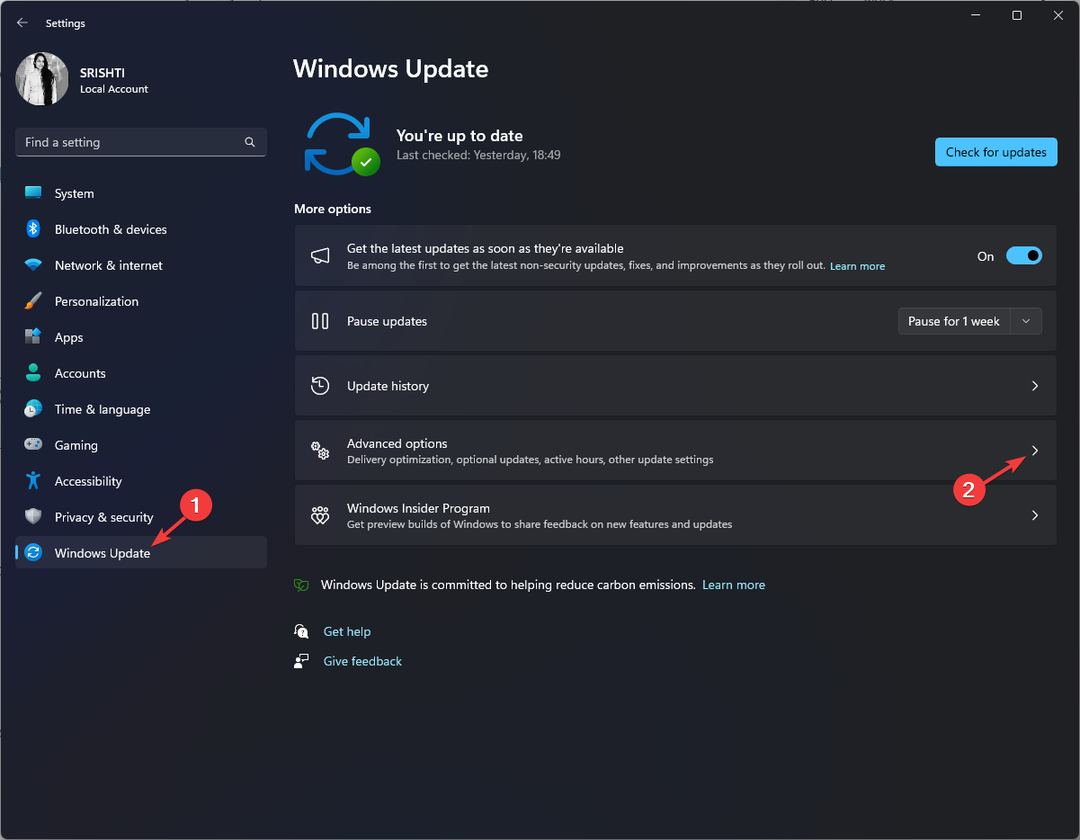
- Pod Další možnosti, klikněte Volitelné aktualizace.
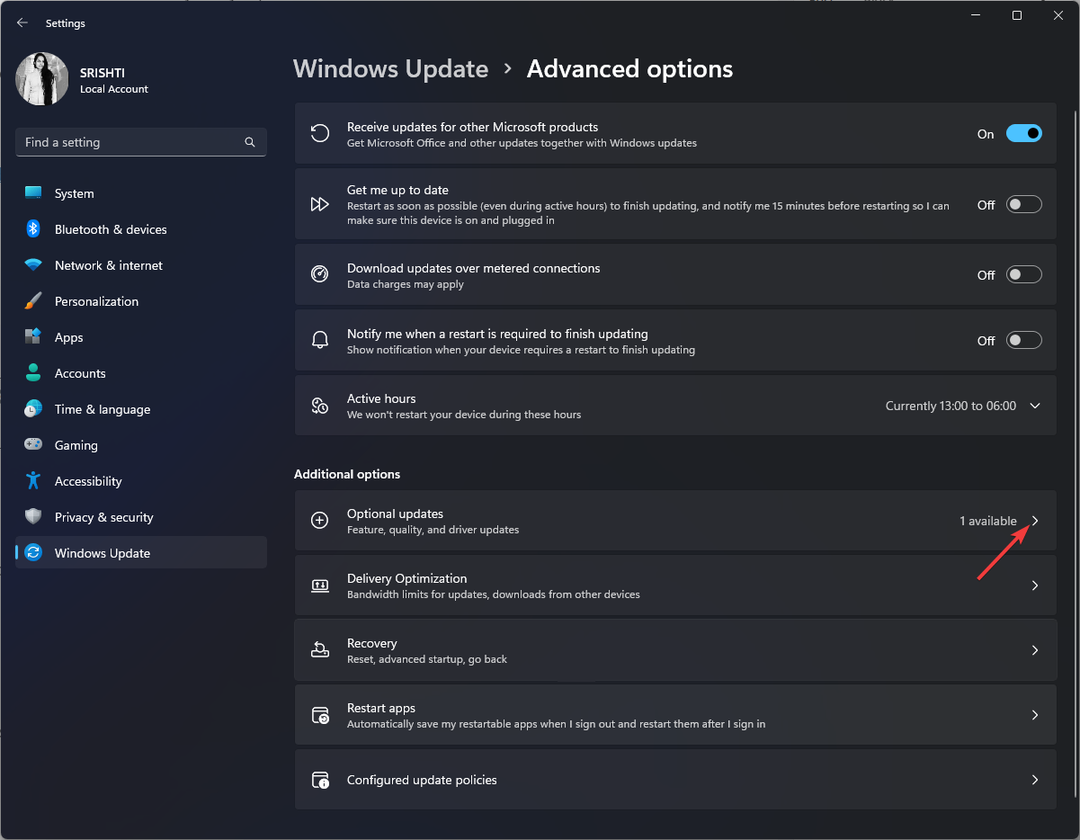
- Zkontrolujte, zda jsou k dispozici nějaké aktualizace. Pokud ano, klikněte Stáhnout a nainstalovat.
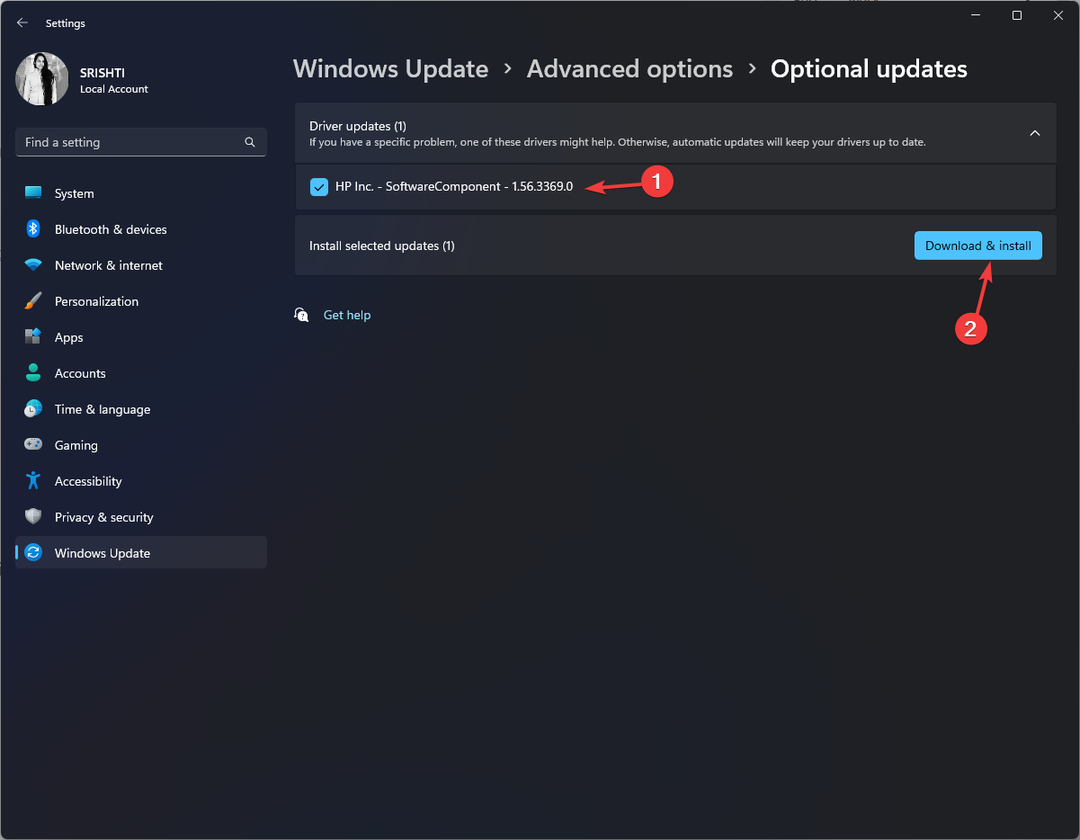
4.2 Ovladač vrácení zpět
- lis Okna + já otevřít Nastavení aplikace.
- Jít do Windows Updatea klikněte Aktualizovat historii.
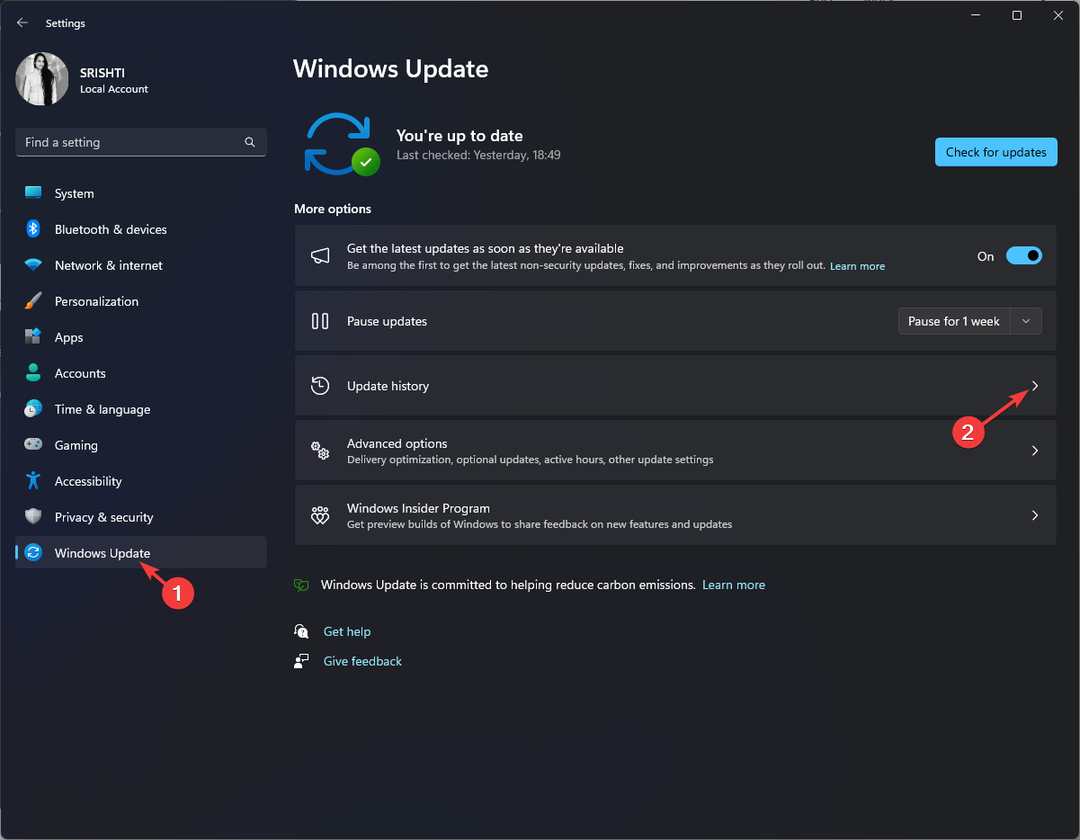
- Vyhledejte nejnovější aktualizaci ovladače a poznamenejte si ji. zmáčkni Okna klíč, typ správce zařízenía klikněte OTEVŘENO.
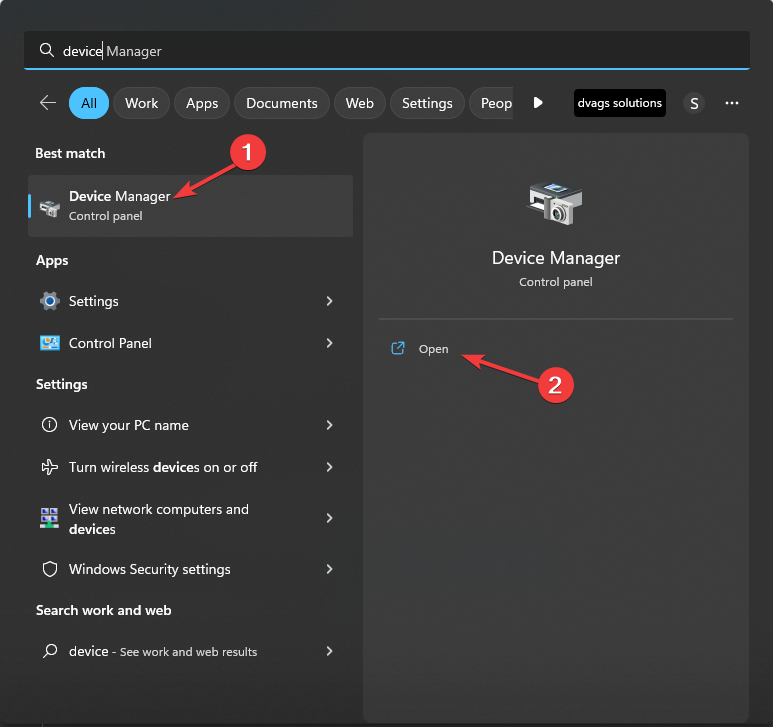
- Přejděte na Ovladač a vyberte Vlastnosti.
- Přepněte na Řidič a klepněte na Vrátit zpět ovladač.
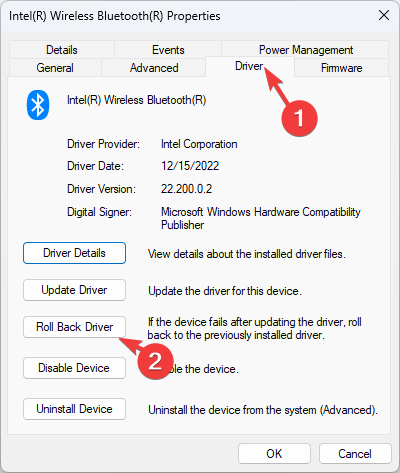
- Vyberte některý z důvodů pro návrat zpět a klikněte Ano.
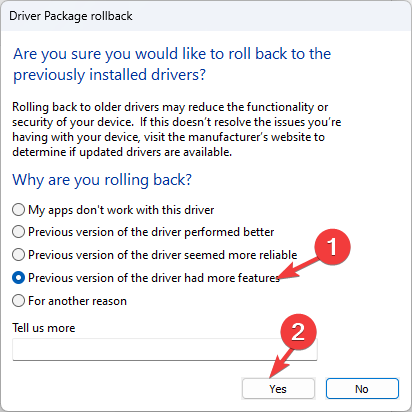
5. Zakázat rychlé spuštění
- zmáčkni Okna klíč, typ kontrolní panela klikněte OTEVŘENO.
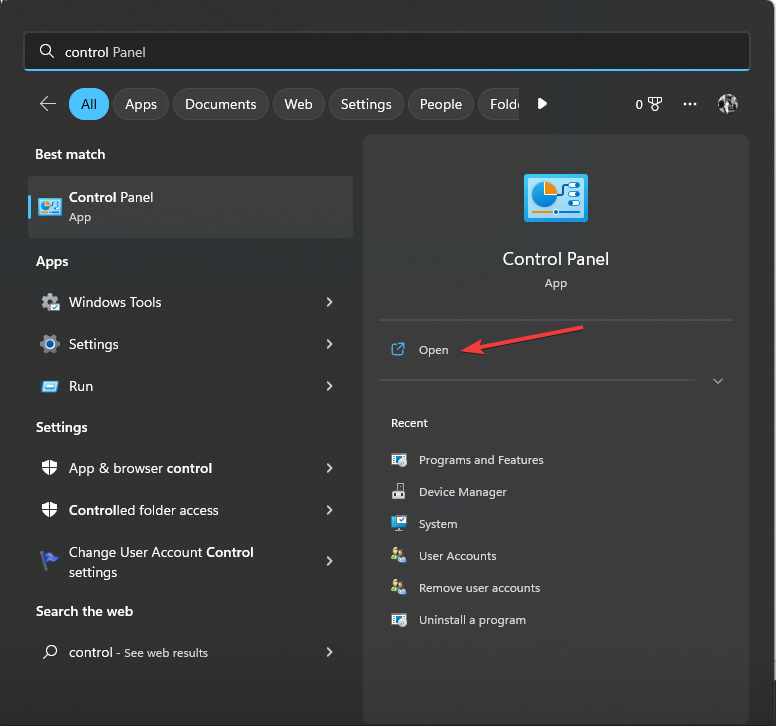
- Vybrat Zobrazit podle tak jako Kategorie a klikněte Hardware a zvuk.
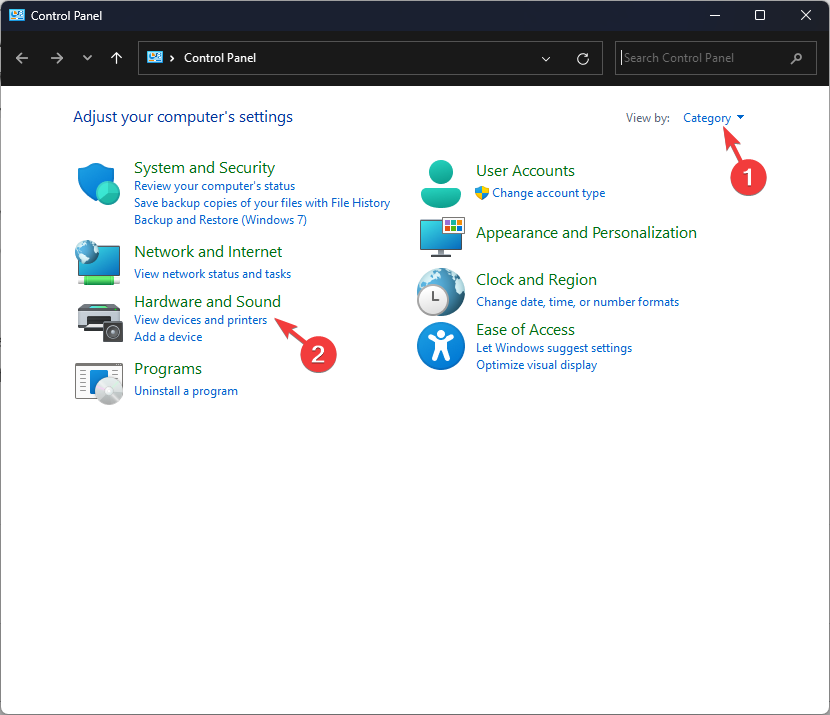
- Klikněte Možnosti napájení.
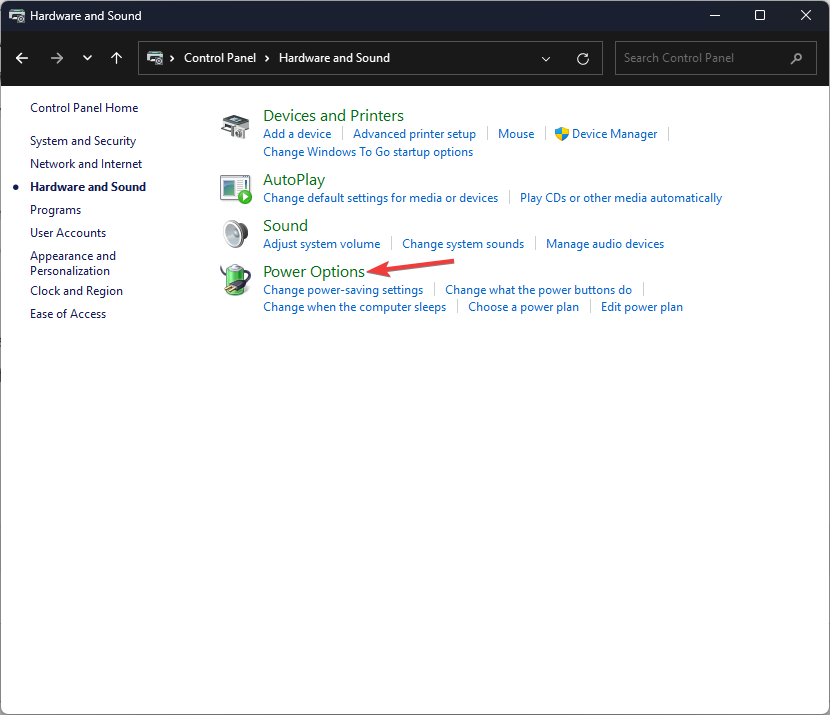
- Nyní klikněte Vyberte, co dělá tlačítko napájení.
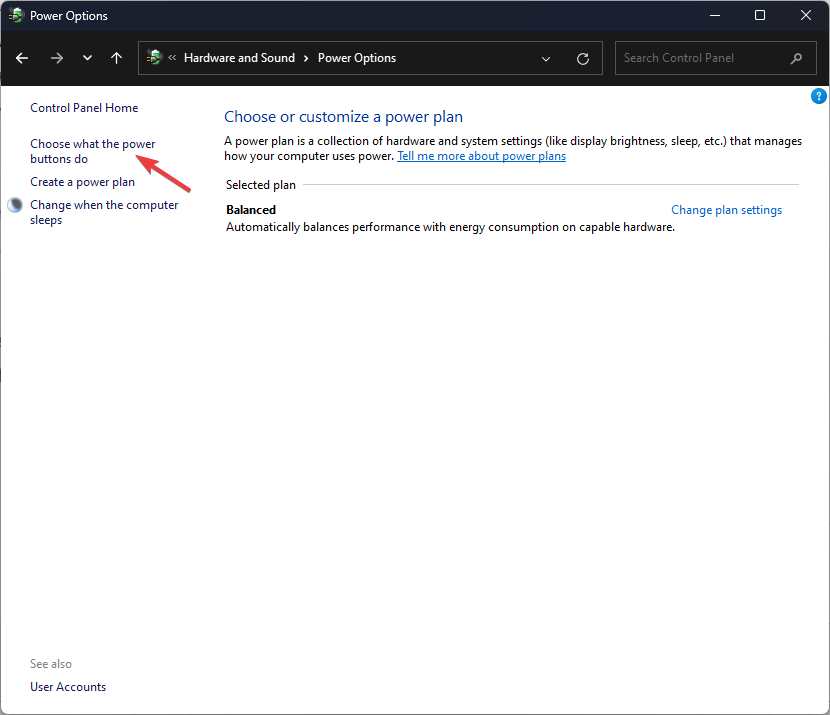
- Klikněte Změňte nastavení, která jsou momentálně nedostupná.
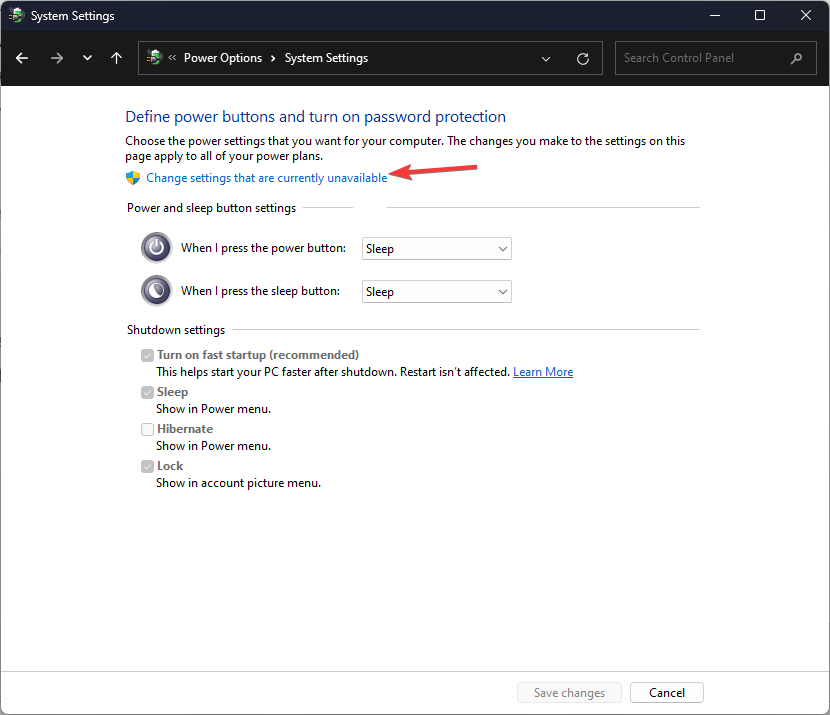
- Odstraňte zaškrtnutí vedle Zapnout rychlé spuštění (doporučeno).
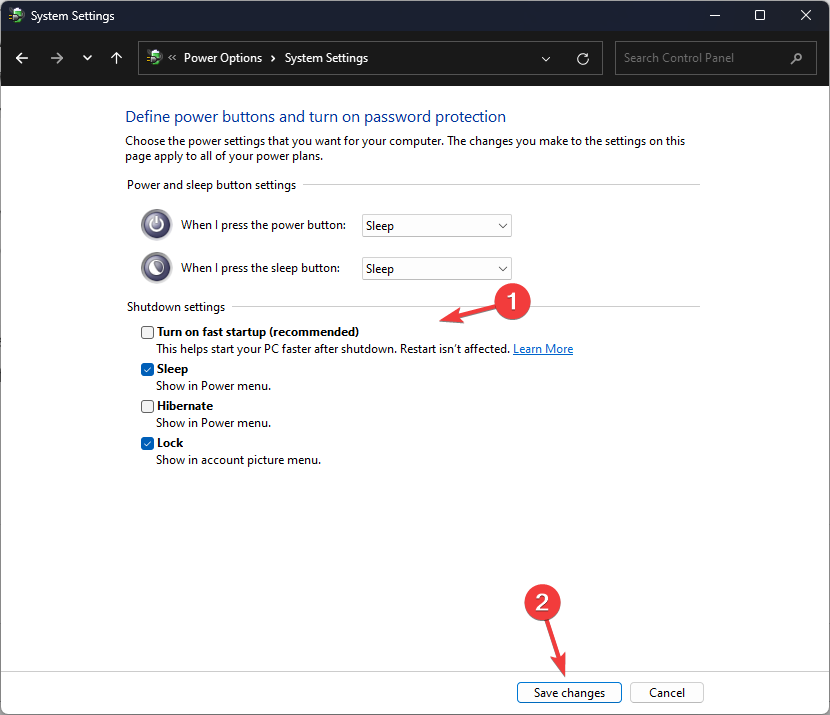
- Klikněte Uložit změny.
Chyba 0x0000012B BSoD může být rušivá a může indikovat základní problémy ve vašem systému Windows. Pomocí výše uvedených metod však můžete tuto chybu vyřešit a zabránit další nestabilitě systému.
Pokud se chcete dozvědět více o Chyby modré obrazovky smrti, doporučujeme vám prostudovat si tohoto podrobného průvodce, kde získáte další informace.
Neváhejte nám poskytnout jakékoli informace, tipy a své zkušenosti s tématem v sekci komentářů níže.
Stále dochází k problémům?
SPONZOROVÁNO
Pokud výše uvedené návrhy váš problém nevyřešily, váš počítač může zaznamenat závažnější potíže se systémem Windows. Doporučujeme zvolit řešení typu „vše v jednom“. Fortect efektivně řešit problémy. Po instalaci stačí kliknout na Zobrazit a opravit a poté stiskněte Spusťte opravu.

![Řešení: Selhání stavu napájení ovladače [Windows 10, Nvidia, SSD]](/f/615ee724ff0e81b54e0892ae7054477b.webp?width=300&height=460)
![Oprava: PAGE NOT ZERO error in Windows 10 [Full Guide]](/f/2e876f26407ec1e79006aff559576a36.jpg?width=300&height=460)